Kako sprostiti notranji pomnilnik na "Android": korak za korakom navodila
Vse vrste pripomočkov so v zadnjem času postale sestavni del življenja mnogih sodobnih ljudi. Večina lastnikov pametnih telefonov in tablic z operacijskim sistemom Android se prej ali slej sooča s problemom pomanjkanja pomnilnika. V proračunskih modelih je njegov obseg praviloma največ štiri gigabajte, vendar je treba upoštevati, da vsaj četrti del zaseda operacijski sistem sam.

Vse sodobne igre, pa tudi kakovostne fotografije, glasba in filmi zahtevajo vse velike količine razpoložljivega pomnilnika. Torej, na neki točki, uporabnik preprosto ne bo mogel namestiti potrebne aplikacije, prenesete potrebne podatke. Pomanjkanje prostega prostora negativno vpliva tudi na hitrost same naprave. Torej, kako sprostiti notranji pomnilnik na "Android"? Datoteke lahko prenašate na zunanje medije in optimizirate pametni telefon.
Kaj je poln prostega prostora?
Razumevanje, kako sprostiti notranji pomnilnik telefona na "Android", morate paziti na nekaj točk. Nekatere metode so lahko v nekaterih primerih učinkovite, v drugih pa popolnoma neprimerne.
Preden sprostite notranji pomnilnik v sistemu Android, morate razumeti, od kod prihajajo podatki, ki polnijo napravo. Nekaj najpogostejših možnosti:
- shranjevanje fotografij, glasbe in videoposnetkov;
- podatki, ki se uporabljajo pri izmenjavi v družabnih omrežjih;
- avdio snemalnik zvoka;
- podatki, preneseni prek povezave Bluetooth ali Wi-Fi;
- aplikacije iz trgovine Play, ki je shranjena v pomnilniku naprave.
Kako preprečiti shranjevanje datotek v pomnilnik naprave?
Da se težava od časa do časa ne ponovi, morate prenašati datoteke iz pomnilnika naprave na druge medije. Na primer, na pomnilniąko kartico (sd kartica). V ta namen spremenite nastavitve poti za shranjevanje v nastavitvah nekaterih aplikacij:
- možnosti fotoaparata;
- možnosti zapisovanja glasu;
- mesto za prenos brskalnika;
- postavite predpomnjene datoteke iz aplikacij;
- regulacija hitrih sporočil;
- krmiljenje programskega nakladalnika;
- Nadzor GPS navigacije.
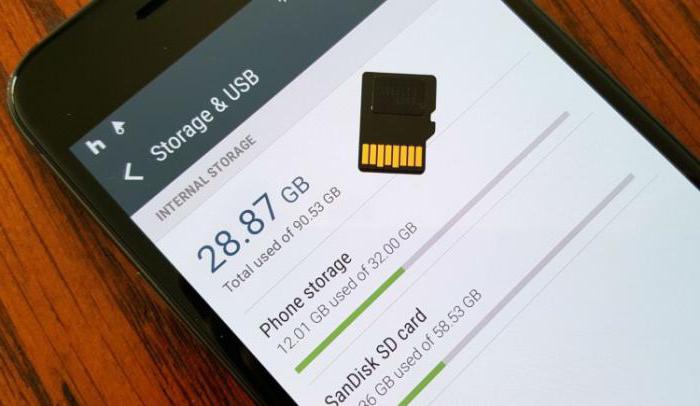 V vseh zgoraj navedenih nastavitvah mora biti pot določena v določeni mapi (ali več map: ločeno za glasbo, video, slike in datoteke), ki se nahaja na pomnilniški kartici.
V vseh zgoraj navedenih nastavitvah mora biti pot določena v določeni mapi (ali več map: ločeno za glasbo, video, slike in datoteke), ki se nahaja na pomnilniški kartici.
Kako premakniti podatke?
Bolje je premakniti datoteke iz pomnilnika naprave na pomnilniško kartico v podobnih mapah. Če jih ni, jih lahko ustvarite s katerim koli upraviteljem datotek, ki se prenese iz trgovine Play, ali pa napravo povežete z računalnikom prek kabla. Premikanje na mesta s podobnimi standardnimi imeni bo preprečilo nepotrebno zmedo. Mape imajo praviloma naslednja imena:
- Bluetooth;
- DCIM;
- prenos;
- mediji;
- filmi;
- glasba;
- video;
- zvoke.
Prenos datotek in ustvarjanje novih map je mogoč na dva načina: neposredno s funkcijami same naprave ali z uporabo računalnika. Ni treba prenesti tistih podatkov, katerih namen je v dvomih. Premikanje programskih datotek lahko prispeva k pojavu napak v napravi, tega se morate zavedati, preden sprostite prostor v notranjem pomnilniku Androida.
Kako prenesti datoteke neposredno na napravo?
Za prenos slik, glasbe in videa neposredno na napravo je bolje uporabiti. upravitelj datotek. Enostaven in zanesljiv za uporabo je ES Explorer. Glavna naloga upravitelja je delo z mapami in datotekami. Ta upravljalnik datotek je zelo lahek, ne zaseda že tako majhne količine pomnilnika in je priročen.
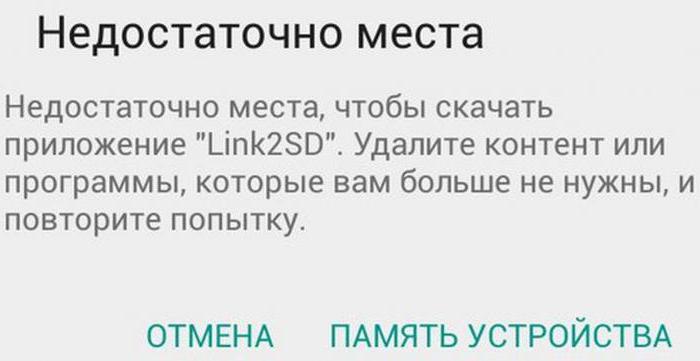
Za prenos potrebnih podatkov jih morate izbrati z enim dolgim pritiskom. Če izberete akcijo "premakni", kliknite na "SD-kartico". Prednost tega upravitelja datotek je, da vam meni omogoča, da takoj ustvarite nove mape za prenos datotek.
Kako prenesti datoteke z računalnikom?
Če želite z računalnikom očistiti notranji pomnilnik »Android«, morate napravo povezati z njim prek kabla USB. Za zagotovitev, da je podatke mogoče upravljati s pametnim telefonom ali tabličnim računalnikom, morate v računalnik namestiti specializirane programe in gonilnike. Praviloma se takšna programska oprema namesti samodejno, vendar morate počakati, da računalnik zazna vrsto naprave in najde ustrezne gonilnike v omrežju.
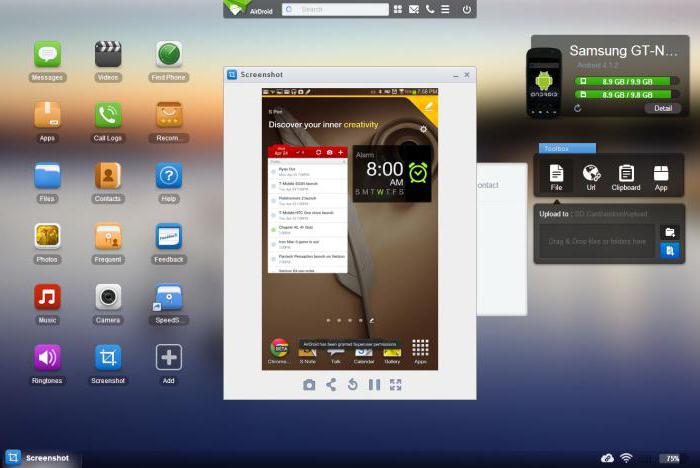
Težave, ki nastanejo pri prenosu datotek z osebnim računalnikom, se zlahka popravijo z brezplačnimi storitvami AirDroid, ki omogočajo delo z napravo na daljavo s povezovanjem v omrežje Wi-Fi. Prvič, dobro je, da vam ni treba dodatno namestiti programov in gonilnikov za prepoznavanje pametnega telefona ali tabličnega računalnika. Drugič, ta storitev omogoča komunikacijske naprave na razdalji, ki je daljša od kabla.
In kljub temu, kako sprostiti sistemski pomnilnik na "Android" preko računalnika s to metodo? Vse je zelo preprosto - upravljanje podatkov je možno prek katerega koli brskalnika.
Kako premakniti aplikacije v sd kartico?
Kako sprostiti notranji pomnilnik na »Androidu« za razkladanje naprav? Takoj opažamo: to ni lahka naloga. Razlog za to je, da za izvedbo te operacije za aplikacije, praviloma potrebujete posebne pravice, in sicer skrbniške pravice, ki vam bodo omogočile popolno upravljanje vseh datotek.
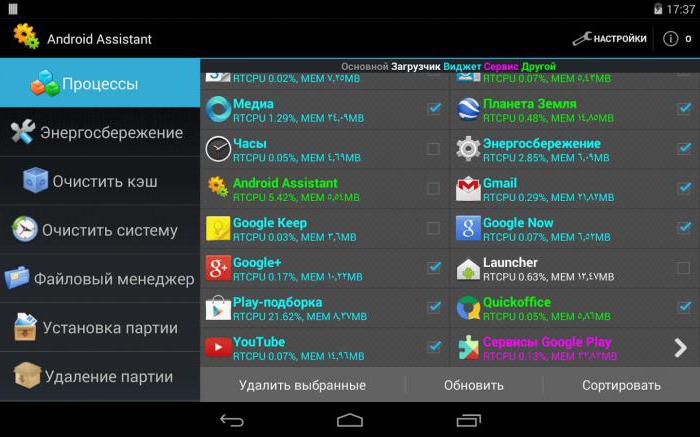
Status skrbnika lahko dobite tako, da namestite dodatno programsko opremo ali spremenite nastavitve pametnega telefona. V zadnjem primeru je vse veliko preprostejše. Naprave, v nastavitvah katerih lahko nastavite »način razvijalca«, vam omogočajo izvajanje številnih dejanj, ki običajnim uporabnikom niso na voljo, na primer za nastavitev lažnih lokalizacij.
Če je skrbniški dostop že omogočen, namestite aplikacijo Link2Sd. Omogoča prenos nameščenih in standardnih aplikacij iz pomnilnika naprave na pomnilniško kartico. Ampak tukaj morate vedeti, da lahko taka dejanja povzročijo motnje v delovanju naprave.
Brez skrbniških pravic lahko premaknete samo nekatere aplikacije. To dejanje lahko izvedete v nastavitvah naprave. Toda standardna metoda ni zelo priročna, in če ni želje po spremembi nastavitev, je bolje, da prenesete aplikacijo Android Assistant.
Android Assistant je sestavljen iz osemnajstih orodij za vsestransko delo z Androidom. Neposredno prenašajte aplikacije na naslednji način: odprite program, pojdite v razdelek »Toolkit« in izberite »App2Sd«. Seznam aplikacij, ki jih je mogoče prenesti.
Tudi z uporabo te aplikacije lahko naredite celovito odstranitev, ki bo prispevala k optimizaciji in povečanju hitrosti naprave.
Kako očistiti napravo pred nepotrebnimi odpadki?
Z dokončanjem zgornjih korakov lahko bistveno napredujete v procesu čiščenja pomnilnika. Ko nastavite pravilne nastavitve, vam verjetno ne bo treba občasno ponoviti vseh dejanj. Ampak za uporabo informacij o tem, kako sprostiti notranji pomnilnik na "Android" z odstranitvijo smeti pogosto. Tako lahko z namestitvijo posebne aplikacije (na primer Clean Master) postopek čiščenja hitro in enostavno.
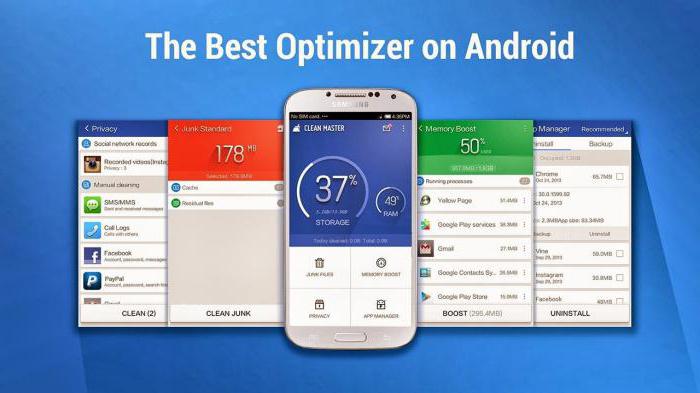
Tako imenovani odpadki v napravi, ki nastanejo s kopičenjem shranjenih podatkov iz interneta, zgodovine brskalnikov, aplikacij, je zelo pogost pojav. Periodično čiščenje vam omogoča povečanje prostega prostora na napravi in pospešitev izvedbe vseh dejanj.
Če razstavite čistilno napravo iz razbitin na primeru najbolj optimalnega in priročnega programa Clean Master, potem ga ne boste imeli težav pri uporabi. Vi šele potreba izbrati možnost "smeti" in kliknite "čisto". Aplikacija, ki izvaja poglobljeno analizo, bo zagotovo pojasnila, katere datoteke ni treba izbrisati.
Kako shraniti datoteke na internetu?
Za sprostitev notranjega pomnilnika v "Android 4.2" lahko uporabite ti oblake. Omogočajo ne samo shranjevanje datotek, temveč tudi njihovo odpiranje s pomočjo različnih naprav. Po namestitvi te vrste aplikacije na pametni telefon, da bi pridobili dostop do podatkov, bo potrebno le registrirati (ob prvem vklopu) in nato vnesti uporabniško ime in geslo.

Pomembno je, da delate z oblačnimi shrambami in stalnim dostopom do interneta, ker so podatki shranjeni v "navideznem pomnilniku". Med najbolj uspešnimi shranjevanje v oblaku Izberete lahko Google Drive, Mega pomnilnik, "Yandex.Disk" ali Dropbox.
Kako narediti popolno čistilno napravo?
Da bi radikalno izbrisali pomnilnik naprave, morate popolnoma odstraniti vse podatke. Dejanje se izvede z možnostjo »Oblikovanje«. Praviloma se ta postavka nahaja v nastavitvah naprave v zavihku »Varnostno kopiranje in ponastavitev podatkov«. Po potrditvi uporabnikovih namenov in brisanju podatkov bo naprava ponovno zagnala računalnik in pridobila svoj prvotni videz, torej pametni telefon ne bo imel vsega, kar je bilo po nakupu nameščeno in preneseno.

Na splošno navodilo »Kako sprostiti pomnilnik na Androidu« vključuje več stopenj, od katerih so nekatere medsebojno zamenljive, zaporedna dejanja različnih vrst pa vodijo v povečanje prostega prostora, kar bo zagotovo povzročilo optimizacijo naprave.